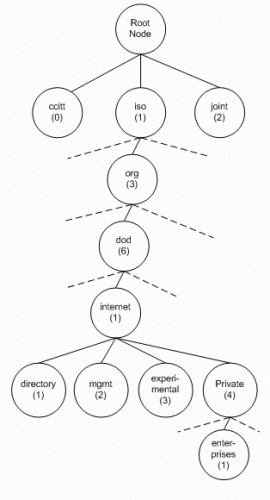Recentemente ho avuto a che fare con uno scenario piuttosto complesso, in cui gli utenti della LAN riescono a navigare sul Web grazie all’intermediazione di un proxy, nella fattispecie di Squid.
Ora, per facilitare la vita ai net admin, esiste un tool particolare che si integra alla perfezione con Squid e permette di analizzare il traffico generato da ciascun utente, in modo da poter osservare eventuali comportamenti ambigui e monitorare le loro attività sul Web. Tale software prende il nome di sarg, acronimo di Squid Analysis Report Generator.
Fin qui tutto chiaro, peccato però che i vari utenti si autentichino al proxy sfruttando NTLM e che il proxy identifichi gli spazi presenti negli username con la notazione ASCII, ovvero con %20. Quindi, nel momento in cui clicco su un link generato da sarg, del tipo:
nome%20cognome
il server apache che mi risponde interpreta il %20 come uno spazio, ragion per cui anzichè provare ad aprirmi il link:
http://proxy.dominio.com/sarg/nome%20cognome
cercherà di visualizzare il link
http://proxy.dominio.com/sarg/nome cognome
rispondendomi picche. Come fare dunque per risolvere tale problematica? Semplice, sfruttando il mod_rewrite messo a disposizione da Apache.
In particolare, tale feature consente di modificare al volo le URL richieste dall’utente, permettendo la sostituzione del %20 con un backslash, il carattere di escape , il quale serve proprio ad indicare al Web server che il %20 va interpretato in modo letterale e non come uno spazio.
Ma passiamo ai fatti. Per prima cosa identifichiamo la directory in cui è installato sarg, che per la distro CentoOS 5.0 è /var/www/sarg.
Posizioniamoci ora nella directory relativa al file di configurazione di apache, ovvero /etc/httpd/conf ed apriamo tale file di configurazione (httpd.conf) in scrittura:
[root@proxy conf]# vi httpd.conf
Verifichiamo che sia presente la direttiva:
LoadModule rewrite_module modules/mod_rewrite.so
e che non sia commentata.
Adesso inseriamo le seguenti direttive per la directory in cui si trova sarg:
<Directory "/var/www/sarg">
Options Indexes FollowSymLinks
AllowOverride All
Order allow,deny
Allow from all
</Directory>
In realtà, quello che ci interessa è abilitare l’ovverride per la directory di sarg, in modo da consentire il corretto funzionamento del mod_rewrite.
Posizioniamoci adesso nella dir relativa a sarg e creiamo il file .htaccess:
[root@proxyint sarg]# vi .htaccess
e successivamente inseriamo all’interno del file le seguenti direttive:
RewriteEngine On
RewriteRule ([^ ]+) ([^ ]+) ([^ ]+) (.+) http://proxy.dominio.com/sarg/$1%20$2%20$3%20$4 [R=301,L]
RewriteRule ([^ ]+) ([^ ]+) (.+) http://proxy.dominio.com/sarg/$1%20$2%20$3 [R=301,L]
RewriteRule ([^ ]+) (.+) http://proxy.dominio.com/sarg/$1%20$2 [R=301,L]
Adesso verifichiamo che il mod_rewrite funzioni correttamente. Per fare ciò creiamo una directory all’interno di /var/www/sarg e chiamiamola pro%20va:
[root@proxyint sarg]# mkdir pro%20va
Infine, proviamo ad accedere a tale directory mediante il nostro browser, digitando nella barra degli indirizzi la seguente URL:
http://proxy.dominio.com/sarg/pro%20va
Se il server Web vi risponde con un errore 404 (page not found), vuol dire che il mod_rewrite non sta funzionando. Viceversa, se la directory pro%20va è vuota ed il browser vi risponde con la pagina Index of /sarg/pro%20va, vuol dire che tutto sta funzionando alla perfezione (noterete anche la presenza nella URL del backslash codificato in ASCII, ovvero %25).
Da questo momento in poi, ogni volta che proverete ad accedere alle statistiche generate da sarg, verrete correttamente reindirizzati alla pagina che state cercando.
A presto.